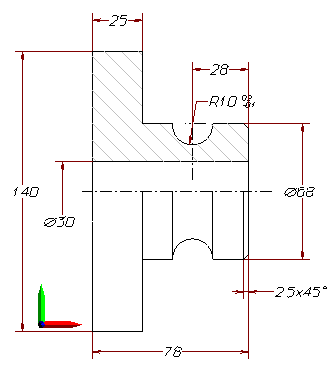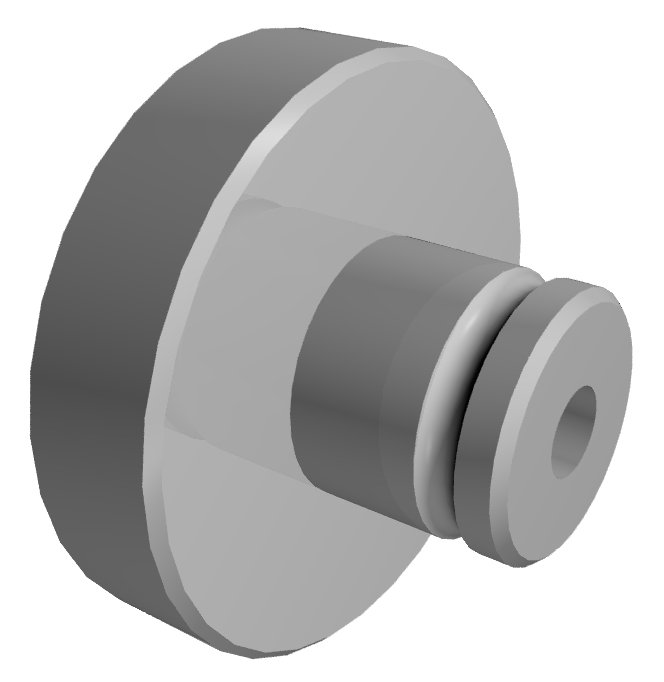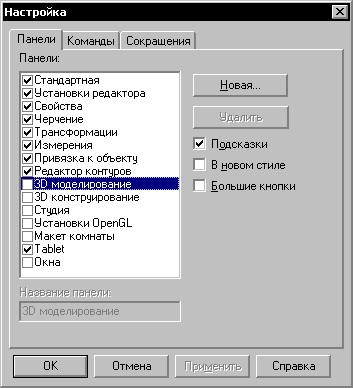- •Просмотр моделей
- •Как открывать файл проекта
- •Смещение изображения
- •Подготовьте окно
- •Панель Tablet
- •Подвижка курсором
- •Прокрутка изображения
- •Прокрутка бегунком
- •Прокрутка изображения стрелками
- •Прокрутка изображения колесиком мыши
- •Масштаб изображения
- •Перед выполнением упражнения, найдите на экране панель Установки редактора.
- •Быстрое масштабирование
- •Показать всю модель
- •Просмотр участков проекта
- •Перед выполнением упражнения, найдите на экране панель Установки редактора.
- •Режимы отображения проектов
- •Кнопки переключения режимов
- •Переключение режимов изображения
- •Только каркас
- •Только видимое.
- •Без каркаса
- •Виды и точки зрения
- •Главные виды
- •Поворот изображения мышью
- •Установка мышью удобного вида
- •Точная установка вида
- •Панель 3d Точка зрения
- •Аксонометрии
- •Сравнение режимов "Только каркас" и "Абрис каркаса"
- •Именованные точки зрения
- •Просмотр сложных проектов (Разделы)
- •Видимость разделов
- •Новый раздел и его наполнение
- •Создание нового раздела
- •Перенос множества объектов в новый раздел
- •Проверка переноса
- •Перенос одиночного объекта в другой раздел
- •Раздел 3d станет текущим и видимым. Обратите внимание на то, что флаг видимости текущего раздела выделен серым цветом фона.
- •Плоское черчение (ручка)
- •Подготовка к работе
- •План действий
- •Построение верхней половины – подробный план
- •Построения верхней половины по шагам Ось симметрии детали
- •Главный контур
- •Контур отверстия
- •Дуга канавки
- •Штриховка
- •Центр дуги
- •Построение нижней половины – подробный план
- •Построения нижней половины по шагам Отражение контура
- •Длинные линии и линия раздела в отверстии
- •Короткие линии
- •Простановка размеров – подробный план
- •Простановка размеров по шагам
- •Настройка инструментов панели Измерения
- •Горизонтальные размеры
- •Вертикальные размеры
- •Радиус дуги
- •Надпись
- •"Оборванный" размер
- •Окна в штриховке
- •Вытягивание концов линий
- •3D модель
- •Контур вазы
- •Поверхность вращения
- •Окраска поверхности
- •Предварительный осмотр модели
- •Финальное изображение (тонирование)
- •Сложные поверхности
- •Переходник
- •Создание поверхности
- •Основная поверхность
- •Сборка элементов
- •Раскраска объектов
- •Тени и свет
- •Тени в инструменте "Тонирование "
- •Свойство поверхности "Отбрасывает тени"
- •Свойство лампы "Отбрасывает тени"
- •Подсветка предмета
- •Первое знакомство c bCad Мебель
- •Основы работы с предметами корпусной мебели
- •План работы
- •Создание досок
- •Задняя стенка
- •Добавление нового типового крепежа
- •Расстановка по полке
- •Размножение крепежа
- •Зеркальное отражение на вторую сторону
- •Копирование крепежа на остальные полки
- •Создание и просмотр отчёта
- •Переименование и изменение кода корпусных деталей
- •Разные формы отчёта
- •Вставка отчёта в ms Excel
- •Сохранение отчёта в виде текста
- •Создание чертежей стандартного формата
- •Просмотр чертежей
- •Видно только чертежи
- •Распечатка чертежей
- •Создание эскизов
- •Эскизы панелей тумбы в окне редактирования
- •Распечатка эскизов
- •Смещение панелей
- •Изменение габаритов
- •Изменение кромок панели
- •Изменение направления текстуры полок
- •Замена материалов
- •Стол для бара
- •Новое сечение и сортамент
- •Рекомендации к построениям
- •Столешня
- •Первая ножка
- •Построение пути
- •Профильная деталь
- •Остальные ножки
- •Создание своего набора крепежа
- •Вносим описания отверстий
- •Создаем компоненты
- •Эксцентрик Rastex 15
- •Проверка качества
- •Чертеж панели с эксцентриками
- •Отверстия под дюбели:
- •Проверка качества
- •Чертеж полки с дюбелем du243 (du308, du276)
- •Составляем комплекты
- •Под размер 24 мм
- •Под размер 34 мм
- •Проверка качества
- •Чертеж полки стяжка 16d с дюбелем du243 (du308, du276)
- •Чертеж полки стяжка 16d с дюбелем du232 (du309, du277)
- •Чертеж стенки с дюбелем du232 (du243, du309, du309)
- •Чертеж стенки с дюбелем du277 (du276)
- •Дополнение комплекта Заглушки
- •Добавление заглушки в комплект
Раздел 3d станет текущим и видимым. Обратите внимание на то, что флаг видимости текущего раздела выделен серым цветом фона.
|
Установить выбранный раздел Текущим можно тек же двойным щелчком левой кнопки мыши на его имени, а так же через контекстное меню. |
Щелчками левой кнопки мыши на квадратиках слева от соответствующего названия, отключите видимость разделов default и Размеры.
Итак, Вы получили изображение всех 3D элементов проекта Sample3d (см рисунок слева).
Повращайте модель. Посмотрите на нее с разных направлений.
После выполнения упражнений, Ваша модель содержит три раздела: 3D, default и Размеры.
Для закрепления навыков, получите изображения, показанные на рисунках внизу, изменяя видимость этих разделов.
|
|
Плоское черчение (ручка)
Этот урок показывает, как использовать инструменты bCAD для плоского черчения. Вы научитесь применять несколько инструментов различными способами.
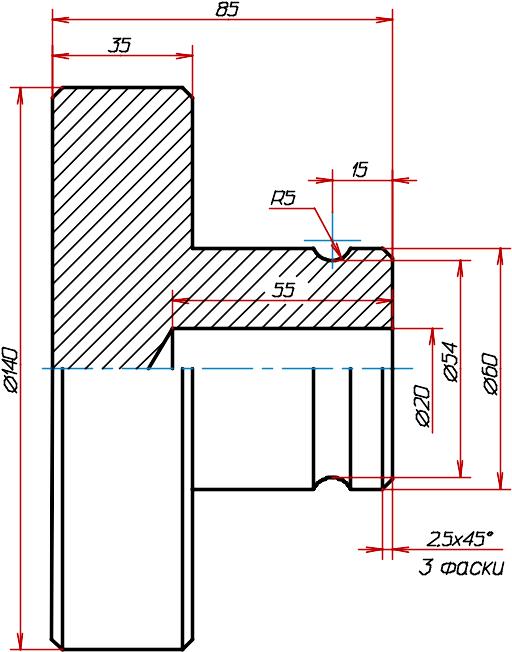
|
На рисунке выше, показан чертеж, который Вы получите к концу урока. Слева изображена объемная деталь, выполненная по этому чертежу. Перед выполнением урока, Вы можете посмотреть на готовый пример чертежа IDT_0035. Он находится на компакт‑диске bCADa в папке ... \ docs \ Primery uchebnika \ Ruchka файл Ruchka.bdf. |
|
Перед выполнением урока, распечатайте эту страницу. Пусть она лежит у Вас на столе рядом с монитором. |
Подготовка к работе
Вам предлагается проделать большой цикл настройки bCADа. Такую работу приходится делать довольно редко. Все Ваши настройки bCAD запоминает при выходе из программы и если их никто не меняет, то выполнять эти так много действий больше не придется.
Настройте параметры отображения:
Выберите в меню Файл пункт Настройки, затем, в появившейся одноименной панели – закладку Отображение.
Установите в графе Диалоги параметр Десятичная точность = 3. Во всех диалогах bCAD будет использовать величины, вычисленные с этой точностью. Величину можно ввести с клавиатуры, а можно – изменить кнопками
 .
.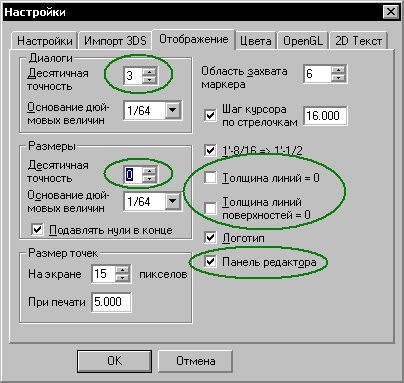
Установите в графе Размеры параметр Десятичная точность = 0. И флаг Подавлять нули в конце. При автоматической простановке размеров bCAD будет предлагать величины, вычисленные с этой точностью, а в конце чисел не будет лишних нулей.
Снимите флаги Толщина линий = 0 и Толщина линий поверхности = 0.
Установите флаг Панель редактора.
Остальные значения – по Вашему желанию. Щелкните мышью по кнопке OK. или нажмите клавишу Enter.
Панель исчезнет с экрана.
Установите необходимые панели инструментов:
|
На экране появится панель Настройка.
|
Щелкните мышью по кнопке OK. или нажмите Enter.
Панель исчезнет с экрана. Одновременно исчезнут панели, возле названия которых были сняты галочки.
|
При выполнении этого упражнения, можно отключить так же панель Свойства. Это позволит сэкономить место на экране маленького монитора. |
Все дальнейшие настройки запоминаются в файле модели. Вам не потребуется устанавливать их в следующий раз, когда потребуется продолжить работу с ней.
|
Внимательно прочитайте в книге bCAD Руководство пользователя в разделе Меню Файл пункт Создать. |
Создайте новую модель IDT_0265:
Нажмите кнопку Создать
 на панели инструментов Стандартная
или выберите одноименный пункт в меню
Файл.
на панели инструментов Стандартная
или выберите одноименный пункт в меню
Файл.
|
Исходные значения настроек при создании файла bCAD берет из стандартного шаблона – файла init.bdf . Он находится в папке, в которую установлен bCAD. Обычно это "C:\Program Files\bCAD". |
Установите масштаб построений:
Нажмите кнопку Установки редактора панели Рабочие параметры редактора
 (клавиша F5).
(клавиша F5).
|
На экране появится одноименная панель.
Панель исчезнет с экрана. |
Настройте параметры системы координат:
На экране появится панель Координатная система.
|
|
Панель исчезнет с экрана.
Настройте параметры сетки:
Сетка на экране и выравнивание по ней существенно облегчают построения. Особенно мышью. Ориентируясь по линиям регулярной сетки легко определять размеры элементов и расстояния между ними. В общем, на миллиметровке чертить проще, чем на ватмане.
Нажмите на панели Установки редактора кнопку Сетка
 (клавиша F7).
(клавиша F7).
На экране появится панель Сетка.

Установите необходимые параметры. Удобно использовать Шаг = 5 мм. Установите флаги Показывать и Выравнивать. Вид сетки произвольный. Авторы предпочитают “крестики” и 10+ (каждые десять шагов – линия). Цвет крестиков (верхняя кнопка)– потемнее, линий (нижняя кнопка) – светлый. Минимальный размер ячейки (расстояние между точками), при котором ее видно на экране = 7, а для каждой 10-й = 2. Попробуйте поиграть этими параметрами. Устанавливайте значения и уменьшайте / увеличивайте изображение на экране до пропадания / появления сетки. Подберите настройки, удобные для Ваших глаз.
Щелкните мышью по кнопке OK. или нажмите клавишу Enter.
Панель исчезнет с экрана. На экране появится сетка с новыми параметрами.
|
Если сетки на экране нет – увеличьте масштаб изображения на экране. Сетка автоматически скрывается, когда размер точки (ячейки) становится меньше установленного минимального. |